-
Cómo deshacer una eliminación en Microsoft Word
-
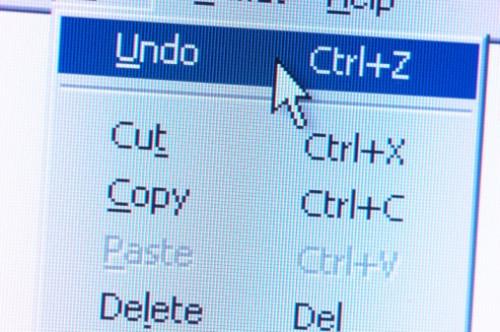
Microsoft Word función de "deshacer" permite dar un paso atrás a través de sus acciones si se comete un error o si cambia de opinión acerca de algo que hicieron con el documento. Puede deshacer varias acciones, por lo que incluso si se da cuenta de que se han eliminado contenido importante después de hacer más trabajo en su documento, lo normal es que todavía será capaz de recuperar el contenido que borra.Instrucciones
1 Presione la combinación de teclas de CTRL + Z para deshacer su más reciente supresión de texto usando el teclado. Alternativamente, se puede utilizar el ratón para hacer clic en el botón "Deshacer" en la barra de herramientas de la palabra en la parte superior izquierda, que tiene la forma de una flecha apuntando curva hacia la izquierda.
2 Siga haciendo clic en el icono de "Deshacer" o utilizar la combinación de teclas para retroceder a través de los cambios de documentos adicionales que desea deshacer.
3 Haga clic en el símbolo pequeño triángulo situado a la derecha del icono de "Deshacer" si desea ver los diferentes pasos de acción que son capaces de deshacer. Contenido que haya borrado aparecerá en la lista como "Borrar". Puede utilizar este método para deshacer varios pasos a la vez.
Consejos y advertencias
- Si deshace demasiados pasos dentro de su documento, puede utilizar la función de "hacer de nuevo" para revertir los cambios. Rehacer se accede a través del icono que aparece a la derecha del icono "Reversible" después de haber utilizado la función de deshacer. También puede utilizar una combinación de teclas de CTRL + Y.
- Una vez que haya guardado el documento, no se puede volver a abrirlo y utilizar la función de deshacer. Asegúrese de que ha restaurado todo el contenido eliminado lo que necesita antes de guardar el archivo, cerrar el documento o salir de la Palabra.
